YeetCast - Trådlös bildvisning

Yeetcast är en mjukvara för bildvisning/delning till projektorerna som finns i skolan. YeetCast ersätter tidigare Intel Unite.
Presentera med YeetCast - steg för steg
1. Starta projektorn och växla till YeetCast
Starta projektorn i rummet via kontrollpanelen som finns på ena ändan av tavlan. Tryck på knappen märkt YeetCast om du behöver växla bildkälla.
2. Gå till yeet.ssis.nu på datorn som ska dela
Använd Google Chrome eller Edge och navigera till https://yeet.ssis.nu.
Logga in med ditt Google-konto, eller fyll i ditt namn om du inte redan är inloggad.
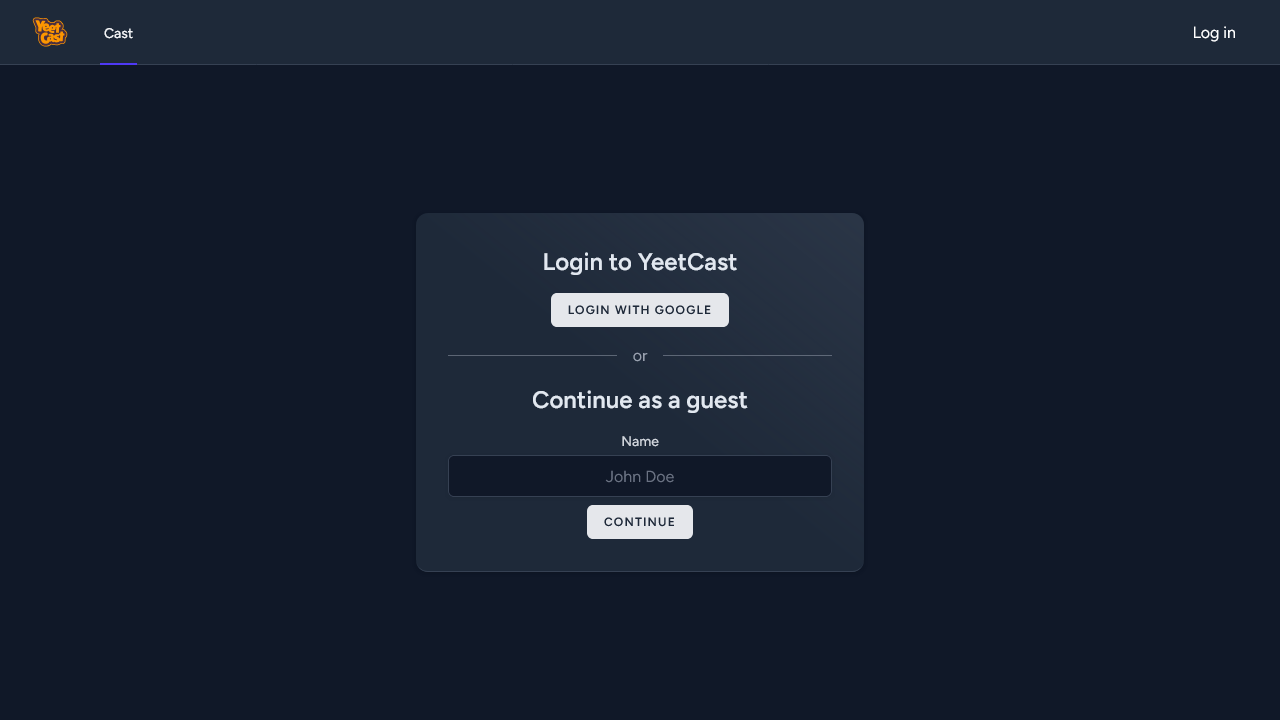
3. Ange koden som syns på projektorn
Skriv in koden som syns på projektorn, tryck sedan Connect.
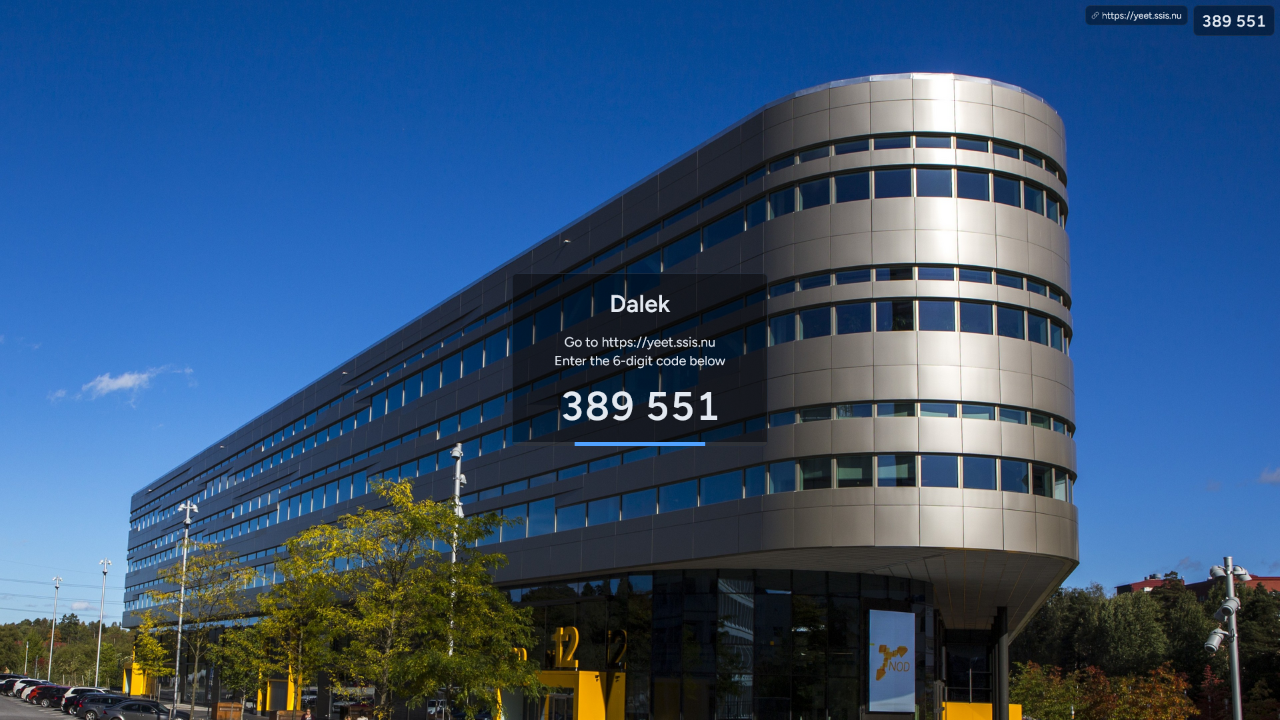
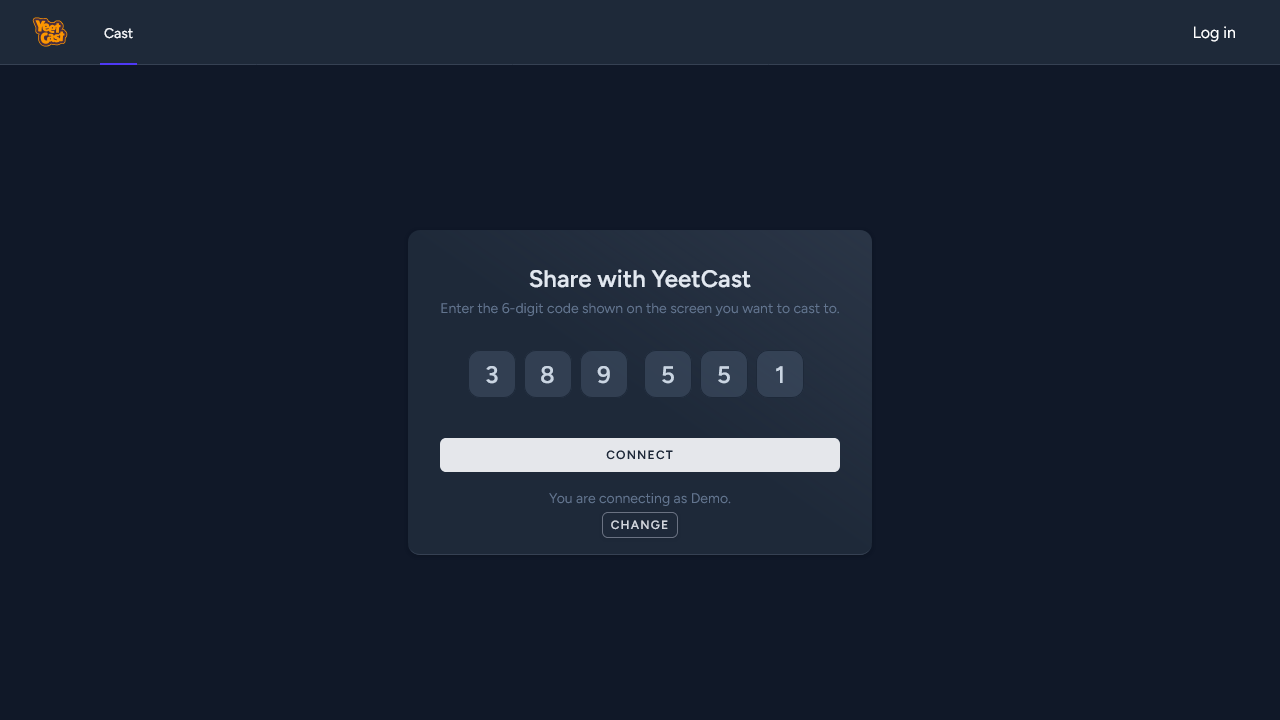
4. Välj vad du vill dela
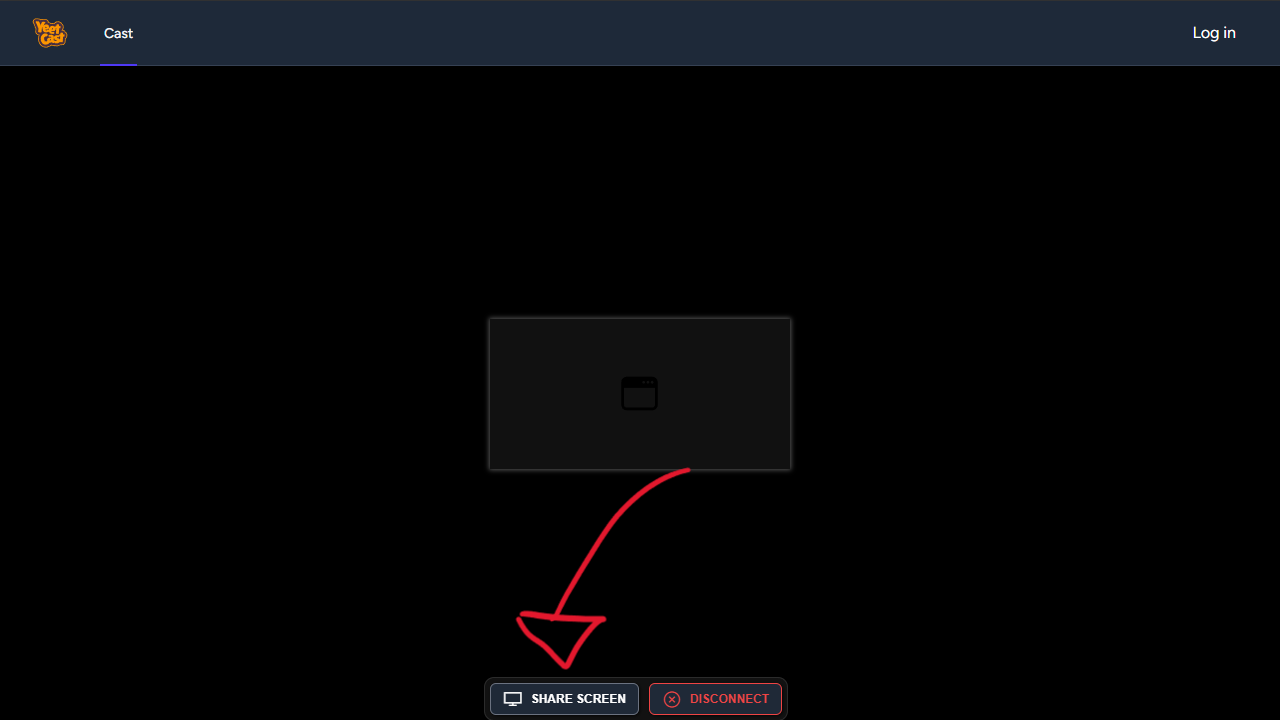
Du kan välja att antingen dela en flik, ett fönster, eller hela skärmen.
Vill du dela ljud behöver du välja att antingen dela en flik eller hela skärmen.
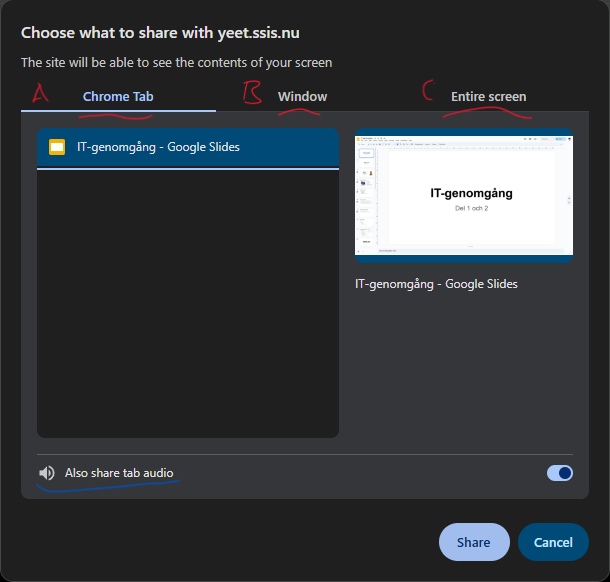
Behöver du byta delningsläge, t.ex från flik till hela skärmen trycker du på Share Screen för att stoppa, och ytterligare en gång för att starta på nytt.
5. Avsluta delningen
När du har delat färdigt trycker du på Disconnect i fliken/fönstret där du har delningen.
